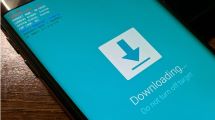Wie man ein Samsung-Handy flashen kann – so geht’s!
Haben Sie auch ein Samsung-Gerät, das plötzlich einen Fehler meldet, und wollen Sie ihn beheben? Wenn ja, lesen Sie weiter, um herauszufinden, wie Sie Ihr Samsung-Handy jetzt flashen können!
Warum brauchen wir Samsung Handy zu flashen? Menschen versuchen in der Regel, Samsung Handys zu flashen, indem sie dies tun, können sie die Firmware und die Schnittstelle ihrer Samsung-Handys ändern und machen sie auch reibungslos. Es ist jedoch nicht einfach, ein Samsung-Smartphone zu flashen, und es gibt verschiedene Voraussetzungen, die erfüllt werden müssen und mit Sorgfalt durchgeführt werden. Diese Anleitung erklärt die Voraussetzungen und Anweisungen zum Flashen des Samsung Handys, also lesen Sie bitte weiter.
KatalogVerbergen
Was sollten Sie für das Flashen Samsung Telefon vorbereiten?
Das Flashen eines Samsung-Gerätes ist keine einfache Aufgabe und erfordert eine Reihe von Vorbereitungen, die auf Ihrem Samsung-Gerät durchgeführt werden müssen, um sicherzustellen, dass das Flashen ordnungsgemäß verläuft. Diese Vorbereitungen umfassen:
1) Überprüfen Sie die Akkuladung Ihres Samsung-Geräts: Beim Flashen müssen Sie darauf achten, dass Ihr Gerät vollständig aufgeladen ist, bevor Sie beginnen. Der Grund dafür ist, dass sich der Akku des Telefons während der verschiedenen Phasen des Hochfahrens, der Wiederherstellung und des Neustarts schnell entladen kann. Wenn Ihr Gerät während des Flashen-Vorgangs herunterfährt, funktioniert Ihr Samsung-Gerät möglicherweise nie wieder.
2) Sichern Sie die Daten Ihres Samsung-Geräts: Bitte denken Sie daran, alle wichtigen Daten und Informationen auf Ihrem Samsung-Gerät zu sichern. Das Flashen löscht alles auf Ihrem Samsung-Gerät und setzt Ihr Gerät in den Werkszustand zurück. Stellen Sie daher sicher, dass Sie alles in der Cloud oder auf Ihrem PC speichern.
3) Verstehen Sie den gesamten Vorgang des Flashen: Auch wenn Sie ein Anfänger sind, empfehlen wir Ihnen, die Grundlagen des Flashen und die Vor- und Nachteile dieses Vorgangs im Voraus zu verstehen. Sie wissen zum Beispiel bereits, dass Ihr Gerät dabei alle Datentypen verliert und in seinen alten Zustand zurückversetzt wird. Sie werden daher bei jedem Schritt des Prozesses vorsichtiger sein, um falsche Aktionen zu vermeiden, die Ihr Samsung-Gerät unbrauchbar machen könnten.
4) Installieren Sie den Samsung USB-Treiber: Vergewissern Sie sich, dass Sie richtig angeschlossen sind und dass der richtige Samsung USB-Treiber auf Ihrem PC installiert ist, wenn Sie Ihr Gerät aktualisieren.
Tipp 1: Samsung Handy/Tablet flashen – mit DroidKit
Flashen ist ein zeitaufwändiger und technisch anspruchsvoller Vorgang, der viel Zeit und Mühe erfordert. Gibt es eine einfache und effiziente Möglichkeit, dies zu tun? Die Antwort lautet: Ja. In dieser Anleitung wird dringend empfohlen, die Ein-Klick-Flashen-Methode zu verwenden – das heißt, Ihr Samsung-Gerät über DroidKit zu flashen. DroidKit ist nicht nur einfacher und sicherer als andere Firmware-Update-Tools, sondern hat auch folgende Vorteile:
1) Sie müssen keine ROMs herunterladen, keine Bürstentools finden und keine langwierigen Operationen wie üblich durchführen.
2) DroidKit kann Ihr Gerät automatisch mit einem sicheren offiziellen ROM abgleichen und es mit einem Klick installieren.
3) DroidKit erfordert kein Root des Geräts.
4) DroidKit birgt absolut kein Risiko einer Viren- oder Malware-Infektion.
5) Zusätzlich zur Aktualisierung Ihres Samsung-Handys bietet DroidKit Ihnen auch die Möglichkeit, Systemprobleme zu beheben, um Probleme wie Anwendungsabstürze, schwarze Bildschirme, System-Download-Fehler usw. zu lösen.
Gratis Download (Win) Verfügbar für alle Windows Gratis Download (Mac) Verfügbar für alle Mac
Gratis Herunterladen* 100 % sauber und sicher
Jetzt können Sie DroidKit kostenlos herunterladen und ausprobieren. Im Folgenden erfahren Sie, wie Sie das Samsung Handy mit dem PC über DroidKit flashen können, bitte lesen Sie es sorgfältig.
Schritt 1. Installieren und starten Sie DroidKit auf Ihrem PC > Wählen Sie die Option „System-Neuinstallation“.
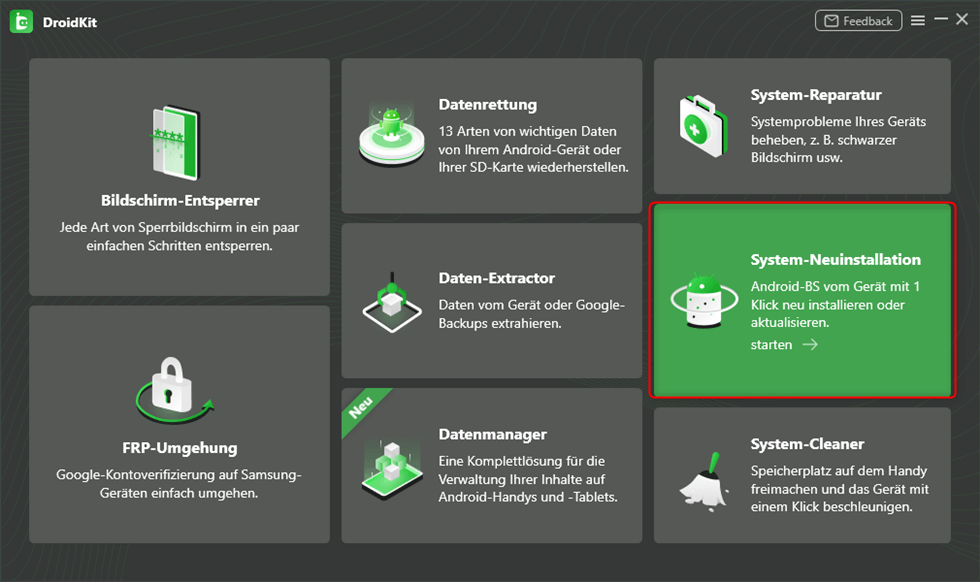
Auf System-Neuinstallation klicken
Schritt 2. Verbinden Sie Ihren PC und Ihr Samsung Hand > DroidKit über das USB-Kabel mit Ihrem Gerät und klicken Sie auf die Schaltfläche „Starten“.
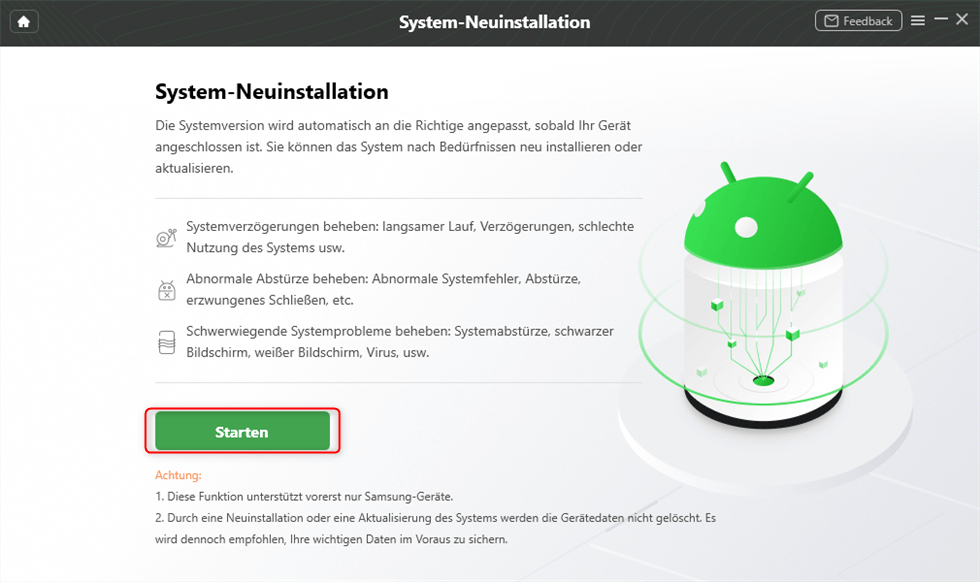
Auf Starten klicken, um Android neu zu installieren
Schritt 3. Wählen Sie die Version von Samsung Android, die Sie herunterladen möchten > Sobald der Download abgeschlossen ist, klicken Sie auf die Schaltfläche „Neuinstallation starten“.
Schritt 4. Versetzen Sie nun Ihr Samsung Handy in den Download-Modus > Klicken Sie auf die Schaltfläche „Weiter“ > Trennen Sie Ihr Gerät und schließen Sie es erneut an, um es in den Download-Modus zu versetzen.
Warten Sie, bis der Upgrade-Vorgang abgeschlossen ist, und Sie sind fertig mit dem Samsung Handy flashen!
Tipp 2: Samsung Handy flashen – mit Odin
Sie können die Firmware Ihres Handys auch manuell über das Programm Odin flashen
Bitte lesen Sie die Schritte zum Flashen des Samsung Handys über Odin.
Schritt 1. Laden Sie den „Samsung USB-Treiber” und „Stock ROM“ herunter und installieren Sie diese auf Ihrem PC.
Schritt 2. Schalten Sie Ihr Samsung-Gerät im Herunterladen-Modus aus.
Schritt 3. Sobald Sie sich im Herunterladen-Modus befinden, sehen Sie eine „Warnung gelbes Dreieck“ Bildschirm > Drücken und halten Sie die Lautstärketaste nach oben, um fortzufahren.
Schritt 4. Laden Sie „Odin“ herunter und verbinden Sie Ihr Gerät über ein USB-Kabel mit Ihrem PC.
Schritt 5. Erlauben Sie Odin, das Gerät automatisch zu erkennen und die Meldung „Hinzugefügt“ im unteren linken Fenster anzuzeigen.
Schritt 6. Sobald das Gerät mit Odin verbunden ist, klicken Sie auf die Option „AP“ oder „PDA“ > „.md5“-Datei importieren.
Schritt 7. Klicken Sie auf die Schaltfläche „Starten“, um Ihr Gerät zu aktualisieren.
Schritt 8. Wenn Sie die Meldung „Bestanden“ angezeigt bekommen, ziehen Sie das USB-Kabel ab und warten Sie, bis das Gerät neu startet.
Fazit
Diese Anleitung stellt Ihnen zwei praktische Methoden zum Flashen des Samsung Handys vor. Wenn Sie ein Anfänger sind, empfehlen wir Ihnen, das Samsung Handy mit DroidKit zu flashen, da es eine höhere Erfolgsquote als Odin hat. Wenn Sie bei diesem Prozess auf Probleme stoßen, lassen Sie es uns bitte in den Kommentaren unten wissen, und wir werden unser Bestes tun, um Ihnen zu helfen!

Wenn Sie Probleme mit Ihrem Handy beheben möchten, lesen Sie diese Artikel:
- Samsung S10 startet ständig neu – so geht’s
- So entsperren Sie das Xiaomi Bootloader schnell
- Wo sind gelöschte Dateien bei Android?
- Samsung Handy lädt nicht mehr? So tun Sie es
Gratis Download (Win) Verfügbar für alle Windows
Gratis Download (Mac) Verfügbar für alle Mac
Gratis Herunterladen * 100 % sauber und sicher
Weitere Fragen über Produkt? Kontaktieren Sie unser Support Team, um Lösungen zu bekommen >